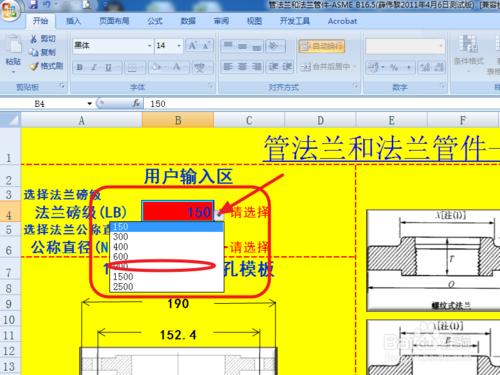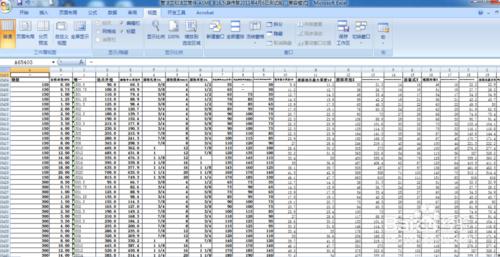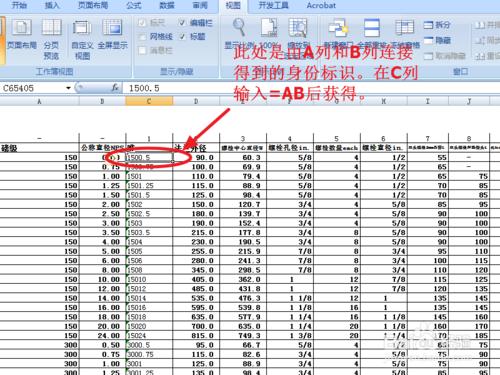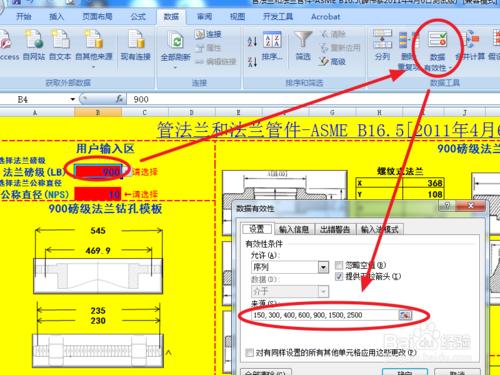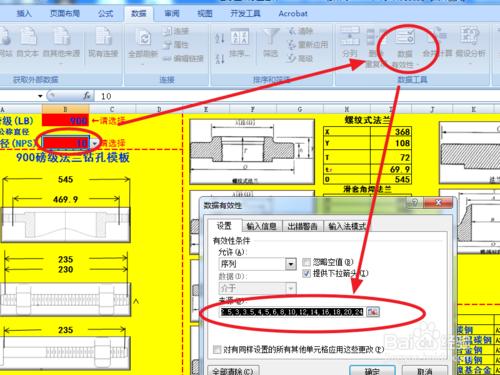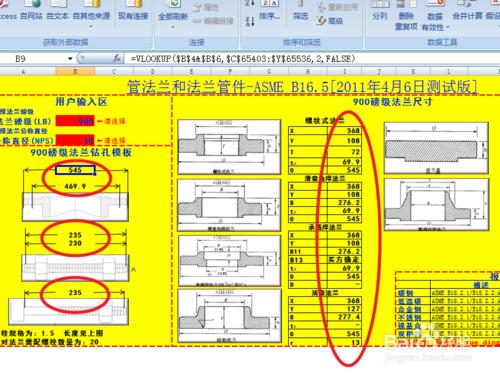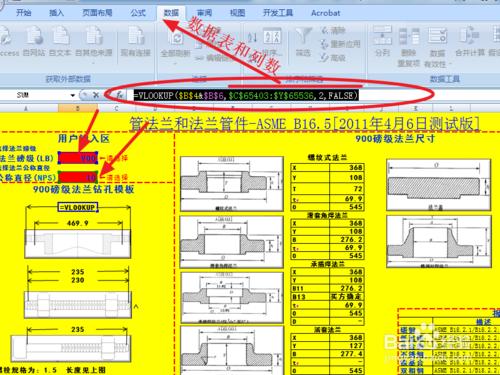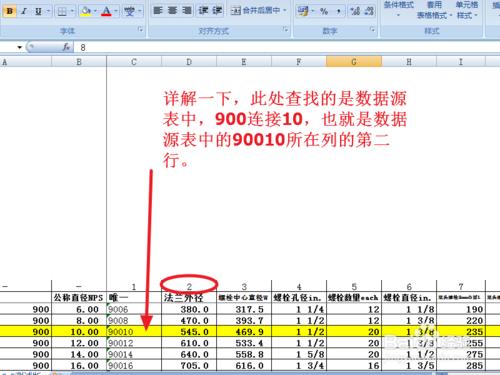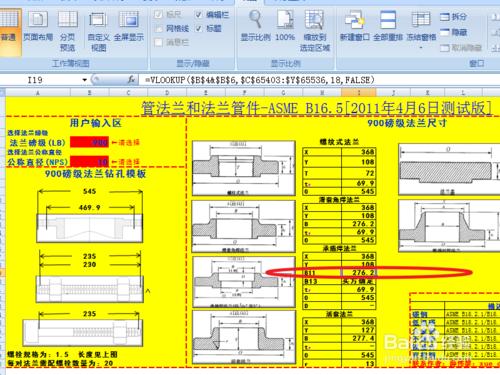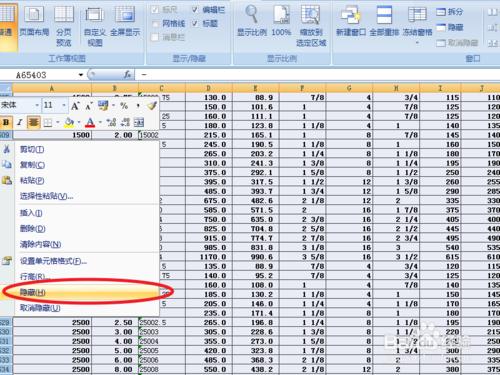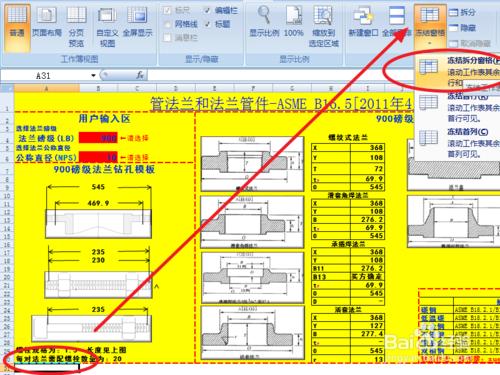工程中,我們經常會查閱各類資料,如果用EXCEL把資料錄入後,我們依然不能快速的檢視,因為我們在資料堆裡找資料,只能是難上加難,所以,我採用EXCEL工具的Vlookup功能把資料給有效的索引出來,供大家學習和參考。
工具/原料
EXCEL
ASME B16.5
功能演示
我把原始檔放到百度盤內了 ,可以自行下載,研究。
以ASME B16.5為例選擇磅級
選擇好規格尺寸。
這時我們會看到,所有資料已更新,我們可以直觀的看到任何一個區域的資料,都是實際實據,所以,我們通過快速查詢,得到了最想要的資料。
製作步驟
首先,我們要將ASME B16.5的相關引數全部輸入到電腦。
在C列做一個唯一身份標識,AB連起來,可以寫公司,C=A&B
這時向下填充。
在輸入的格子內用資料有效性,序列,填入索引資料。分別表標法蘭磅級150,300,400,600,900,1500,2500
同理,在尺寸有效性中加入:0.5,0.75,1,1.25,1.5,2,2.5,3,3.5,4,5,6,8,10,12,14,16,18,20,24
這下就可以了,我們等著所引用就可以了。注意,我的是成品表,你會看到選種選中磅級規格後,所有資料都自動更新了。當然,是需要公式來輔助實現。
填充公式
用此公式獲取資料。
=VLOOKUP($B$4&$B$6,$C$65403:$Y$65536,2,FALSE)
意思,就是把使用者輸入區的磅級和口連線$B$4&$B$6,在表$C$65403:$Y$65536 中搜索對應第2列的資料,在這裡要注意以下,列資料要包括第1列,從頭算起。
這樣,我們就可以在前面選擇資料,只引用本行資料,也就是隻把有效的資料顯示出來
後期處理
完成所有資料列的引用,我們可以把表格處理一下,先要把資料來源給隱藏了,別但心不顯示資料,隱藏資料也是可以被索引的。
在左下角第一空行凍結拆分窗格。
保護工作表,使資料輸入不再會被誤改動。
再次輸入密碼。
注意事項
公式一定要會用,引用資料時一定要注意列數,注意核對輸入的數字。
一定要仔細檢查源表,否則索引資料錯誤也是比較麻煩的。